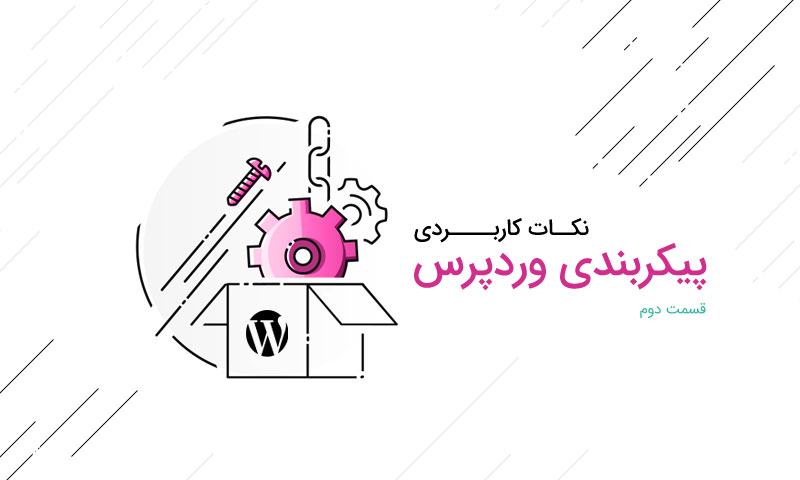در قسمت اول از مطلب ترفندهای فایل پیکربندی وردپرس ما به 6 مورد از ترفندها و نکات جالب فایل پیکربندی وردپرس اشاره کردیم . در این قسمت میخواهیم این موارد را ادامه دهیم .
ترفندهای فایل پیکربندی وردپرس – قسمت دوم
7- تغییر تنظیمات بازبینی نوشته
وردپرس امکان جالبی به نام بازبینی نوشته دارد که با استفاده از آن میتوانید تغییرات انجام شده بر روی نوشته خود را به عقب برگردانید . وردپرس به صورت خودکار نوشته های شما را ذخیره میکند . شما میتوانید برای آن چرخه مشخص کنید . برای تنظیم دوره های ذخیره خودکار میتوانید از کد زیر استفاده کنید .
define('AUTOSAVE_INTERVAL', 120); // in seconds
توجه کنید که عدد 120 در کد بالا به ثانیه میباشد .
در بعضی مقالات ممکن است عملیات نوشتن توسط شما طولانی تر شود و خب باید یک زمان مناسب برای ذخیره خودکار خود انتخاب کنید و عملا 2 دقیقه شاید زیاد جالب نباشد چون در مقاله هایی که یک ساعت صرف نوشتن آن میکنید 30 دخیره خودکار انجام خواهد شد ! برای محدود کردن آن میتوانید از کد زیر استفاده کنید :
define('WP_POST_REVISIONS', 10);
اگر خواستید قابلیت بازبینی نوشته های خود را غیر فعال کنید میتوانید از کد زیر استفاده کنید :
define( 'WP_POST_REVISIONS', false );
8 – تغییر تنظیمات زباله دان وردپرس
وردپرس با قابلیت سطل زباله به نام زباله دان ارائه شده است . وقتی شما یک نوشته را درون زباله دان میفرستید 30 روز درون آن ذخیره خواهد شد و پس از آن به صورت خودکار حذف خواهد شد . اگر به فرض شما بخواهید مطالب درون زباله دان به جای 30 روز پس از 15 روز حذف گردد میتوانید از کد زیر استفاده کنید .
define( 'EMPTY_TRASH_DAYS', 15 ); // 15 روز
در صورتی که شما کلا از این قابلیت خوشتان نمی آید میتوانید آن را غیر فعال کنید :
define('EMPTY_TRASH_DAYS', 0 );
9- افزودن مقادیر ثابت FTP یا SSH به پیکربندی وردپرس
به صورت پیشفرض زمانی که شما میخواهید هسته وردپرس – قالب – افزونه و یا سایر موارد دیگر را از پنل مدیریت وردپرس خود به روز کنید ، وردپرس از شما اطلاعات دسترسی FTP یا SSH را سئوال میکند .
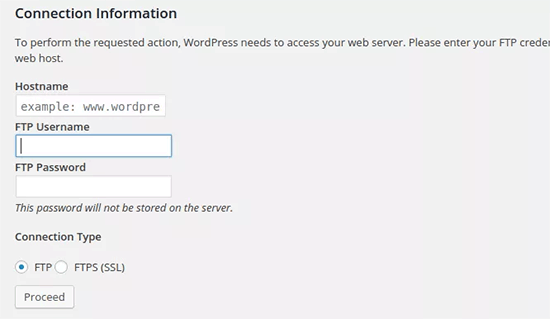
با استفاده از کدهای زیر شما دیگر نگرانی درباره این مورد نخواهید داشت :
// forces the filesystem method: "direct", "ssh", "ftpext", or "ftpsockets"
define('FS_METHOD', 'ftpext');
// absolute path to root installation directory
define('FTP_BASE', '/path/to/wordpress/');
// absolute path to "wp-content" directory
define('FTP_CONTENT_DIR', '/path/to/wordpress/wp-content/');
// absolute path to "wp-plugins" directory
define('FTP_PLUGIN_DIR ', '/path/to/wordpress/wp-content/plugins/');
// absolute path to your SSH public key
define('FTP_PUBKEY', '/home/username/.ssh/id_rsa.pub');
// absolute path to your SSH private key
define('FTP_PRIVKEY', '/home/username/.ssh/id_rsa');
// either your FTP or SSH username
define('FTP_USER', 'username');
// password for FTP_USER username
define('FTP_PASS', 'password');
// hostname:port combo for your SSH/FTP server
define('FTP_HOST', 'ftp.example.org:21');
فقط توجه کنید که اطلاعات خود را با اطلاعات موجود در کدهای بالا مانند آدرس اف تی پی و یوزر و پسورد تغییر دهید .
10 – اجازه تعمیر خودکار پایگاه داده
وردپرس با یک قابلیت تعمیر و بهینه سازی خودکار پایگاه داده همراه شده است اما این مورد به صورت پیشفرض غیر فعال میباشد . در صورتی که میخواهید این قابلیت را روشن کنید باید از کد زیر استفاده کنید :
define('WP_ALLOW_REPAIR', true);
پس از آن با مراجعه به آدرس زیر به صفحه تعمیر پایگاه داده خواهید رفت :
http://example.com/wp-admin/maint/repair.php
توجه کنید که به جای example.com آدرس سایت خودتان را قرار دهید . صفحه ای که با آن روبرو خواهید شد مشابه تصویر زیر خواهد بود .
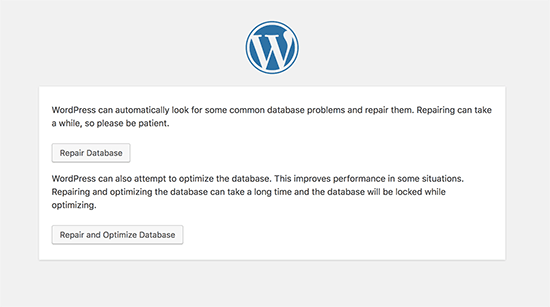
11 – افزایش Memory limit پی اچ پی
برای این کار میتوانید از کد زیر استفاده کنید . فقط عدد 128 را با مقدار دلخواه و مورد نیاز تغییر دهید :
define('WP_MEMORY_LIMIT', '128M');
12- انتقال پوشه wp-content
وردپرس این امکان را به شما میدهد تا پوشه wp-content را منتقل کنید . بعضی از متخصصان وردپرس بر این عقیده اند که این کار میتواند از لحاظ امنیتی به شما کمک کند . کافیست کد زیر را به فایل wp-config.php اضافه کنید :
define( 'WP_CONTENT_DIR', $_SERVER['DOCUMENT_ROOT'] . '/blog/wp-content' ); define( 'WP_CONTENT_URL', 'http://example/blog/wp-content'); define( 'WP_PLUGIN_DIR', $_SERVER['DOCUMENT_ROOT'] . '/blog/wp-content/plugins' ); define( 'WP_PLUGIN_URL', 'http://example/blog/wp-content/plugins');
مجددا توجه کنید که آدرس سایت خود را با example.com تغییر دهید .
13- استفاده از جداول سفارشی کاربران
به صورت پیشفرض وردپرس اطلاعات کاربران را درون جدول های wp_users و wp_usermeta ذخیره میکند . با استفاده از تابع زیر شما قادر خواهید بود مشخص کنید که اطلاعات کاربران در کجا ذخیره شود :
define('CUSTOM_USER_TABLE', $table_prefix.'my_users');
define('CUSTOM_USER_META_TABLE', $table_prefix.'my_usermeta');
14 – فعال کردن حالت شبکه چند سایتی
همانگونه که احتمالا میدانید در وردپرس میتوانید یک شبکه چند سایته ایجاد کرده و از سایت های مختلف درون یک سایت استفاده کنید . با افزودن کد زیر شما خواهید توانست این قابلیت را فعال کنید :
define('WP_ALLOW_MULTISITE', true);
15 – ایمن کردن فایل پیکربندی وردپرس
برای ایمن کردن فایل پیکربندی وردپرس و عدم دسترسی هکر ها به این فایل باید فایل پیکربندی را از هر لحاظ ایمن کنید . یکی از این کارها این است که کد زیر را درون فایل .htaccess قرار دهید .
# Protect wp-config.php
<Files wp-config.php>
order allow,deny
deny from all
</Files>
با این کار دسترسی هکر ها به این فایل قطع خواهد شد .
این بود از قسمت دوم ترفندهای فایل پیکربندی وردپرس ، امیدوارم که از این مقاله آموزشی نیز استفاده کافی و کامل برده باشید . خوشحال میشویم که نظرات خود را با ما مطرح کنید .